
Puede proteger el iPad del acceso no autorizado, así como el iPhone, utilizando una contraseña o huella digital. Pero, ¿qué debo hacer si no puede recordar la combinación necesaria o no funciona con el escáner de la impresión?
Restauramos el acceso a iPad
Al desbloquear el IPED, el sistema no da ningún consejo si el usuario no puede recordar la contraseña. Por lo tanto, tiene que recurrir a la restauración de la copia de seguridad de las melodías e iCloud o descargar la tableta a la configuración de fábrica con la pérdida de toda la información.Método 1: iCloud
El servicio Aiklaud funcionará solo si la función "Buscar iPhone" está activada y el dispositivo tiene acceso a Internet móvil o Wi-Fi, es decir, está conectado a la red. Para este método necesitaremos una computadora.
Tenga en cuenta que todos los datos se borrarán del dispositivo, incluida la contraseña del código. Sin embargo, si la función de creación de copia de seguridad de Icloud está habilitada en la configuración, posteriormente, el usuario puede restaurar toda la información con su ayuda. Leer más sobre esta característica en Método 3. Artículo siguiente.
Ir al sitio web de iCloud
- Abra el sitio web de iCloud, ingrese su ID de Apple y contraseña.
- Ir a la sección "Encontrar iPhone".
- Ingrese la contraseña de la cuenta nuevamente y haga clic en Iniciar sesión.
- Espere la búsqueda del dispositivo Apple. En el panel superior, haga clic en "Todos los dispositivos" y seleccione "iPad".
- En la ventana que aparece a la derecha, haga clic en "Borrar iPad".
- Confirme la selección haciendo clic en "Borrar". Luego, la tableta se reiniciará automáticamente y el usuario puede configurarlo como un nuevo dispositivo o restaurar datos a través de una copia de copia de seguridad de iCloud.
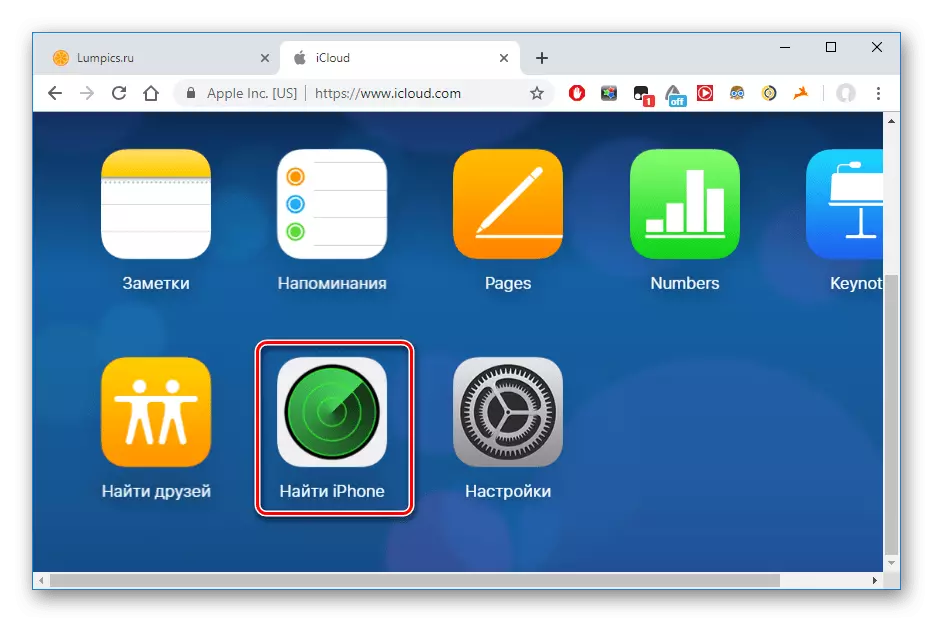

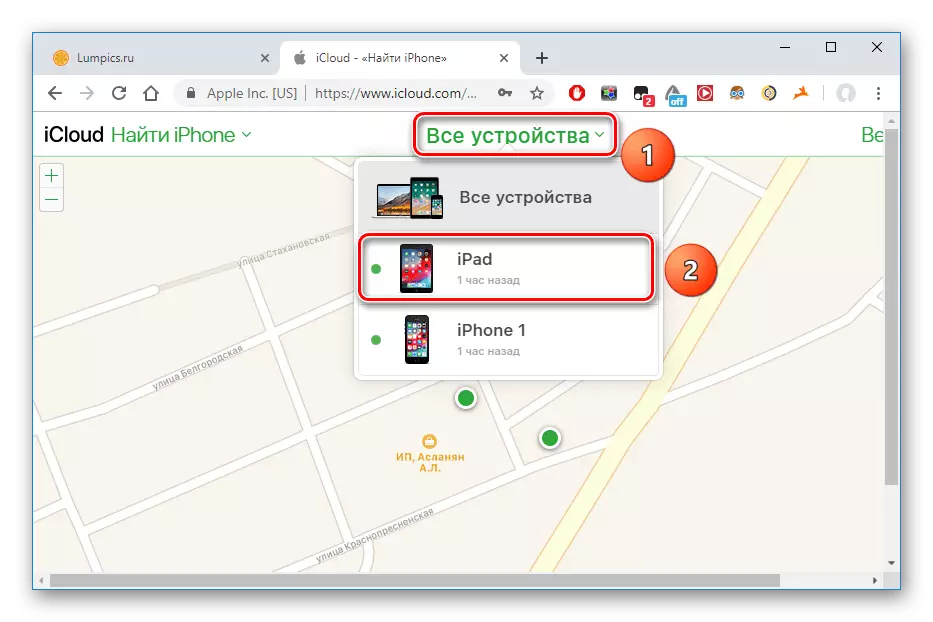
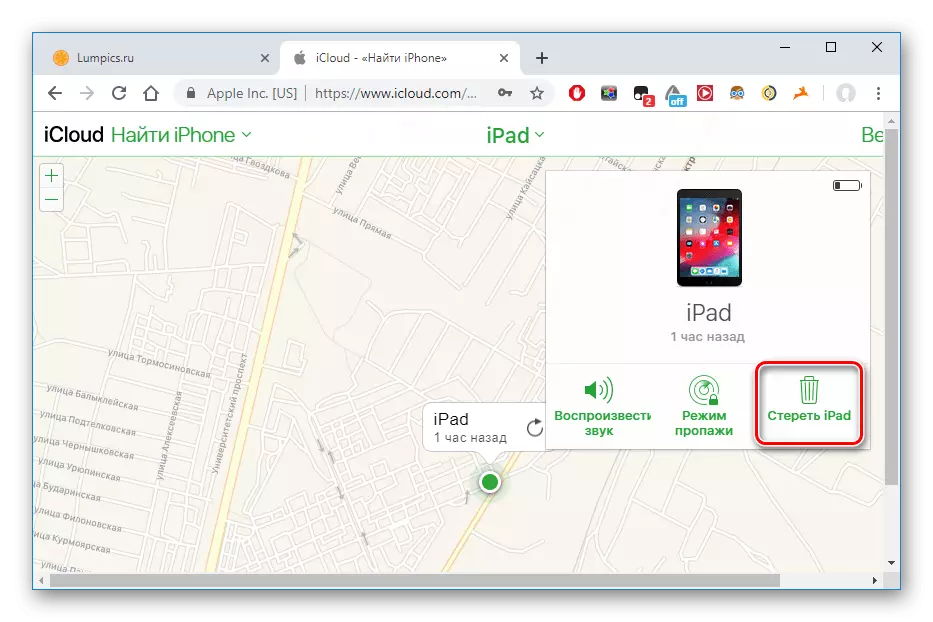

Método 3: iTunes
Este método es similar al método 1 de este artículo. Difiere solo en eso aquí usaremos una copia de seguridad de iTunes, que se crea cada vez que el dispositivo se conecta a una computadora y se sincroniza con ella. También se puede crear manualmente. Primero necesitamos hacer pasos del siguiente artículo para crear una copia de seguridad en el programa.
Leer más: Cómo crear un iPhone de respaldo, iPod o iPad
Después de crear la copia de seguridad, debe descargarlo a iPad.
Si la función está encendida en el iPad "Encuentra iPhone" luego ve a Método 1 Este artículo, ya que para restaurar desde la copia de seguridad de iTunes debe estar desactivada.
- Abra el programa de iTunes y haga clic en el icono del dispositivo.
- Ir a la sección "Descripción general". Seleccione "Esta computadora" - "Restaurar desde la copia".

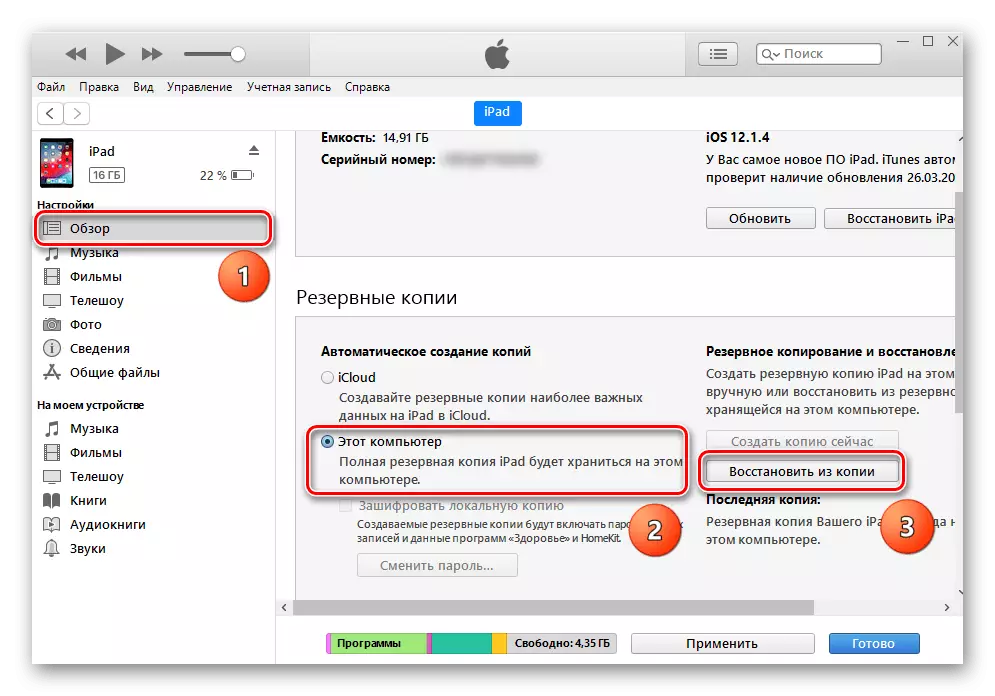
Si usted ha olvidado una contraseña de Apple ID
Se necesitará el nombre de usuario y la contraseña de la cuenta de ID de Apple cuando el usuario decida ir al sitio web de iCloud, ya sea en el programa de iTunes. Puede restaurar esta contraseña de varias maneras, cada una de las cuales se describe en detalle en un artículo separado.
Leer más: Recuperación de contraseña de Apple ID
Para evitar problemas con la restauración de la contraseña olvidada desde el iPad, cree regularmente y sincronice copias de respaldo de iTunes y iCloud. Esto ayudará en la mayoría de las situaciones para mantener todos los datos importantes.
